Kako poravnati fotografije na spletu
Sodobni spletni urejevalniki fotografij v nekaj sekundah omogočajo, da odpravijo vse netočnosti fotografiranja in kakovost fotografije ter edinstveno. Za razliko od dekstopnyh različic, delajo prek storitev v oblaku, zato jih sploh ne zahtevajo za računalniške vire. Danes bomo ugotovili, kako lahko v spletnem načinu poravnate fotografijo relativnega obzorja.
Vsebina
Storitve za poravnavo fotografij
V omrežju je dovolj storitev, ki omogočajo največjo možno obdelavo fotografije. Lahko dodate učinke na fotografijo, odstranite rdeče oči, spremenite barvo las, vendar bo vse to zbledelo v ozadju dejstva, da je slika izkrivljena.
Obstaja več razlogov za neenakomerno fotografiranje. Morda se je med fotografiranjem roka ali želeni predmet drugače zavrnil, da je kamera neuspešna. Če se je fotografija po skeniranju izkazala za neenakomerno, je bila na steklu optičnega bralnika preprosto neučinkovita. Vse nepravilnosti in izkrivljanja se lahko brez težav odpravijo s pomočjo spletnih urednikov.
Metoda 1: Canva
Canva je urednik z veliko funkcionalnostjo na področju poravnave fotografij. Zahvaljujoč priročni funkciji rotacije je slika enostavno postaviti pravilno v vesolje glede na oblikovalske elemente, besedilo, slike in druge potrebne podrobnosti. Vrtenje se izvede z uporabo posebnega označevalca.
Vsakih 45 stopinj se fotografija samodejno zamrzne, kar omogoča uporabnikom, da dosežejo natančen in enak kot v zadnji fotografiji. Profesionalni fotografi bodo zadovoljni z razpoložljivostjo posebne linije, ki jo lahko povlečete na fotografijo, da poravnate nekatere predmete na sliki glede na druge.
Spletna stran ima tudi eno pomanjkljivost - dostopati do vseh funkcij, ki jih morate registrirati, ali se prijavite z računom v družabnih omrežjih.
Pojdite na spletno stran Canva
- Začnite urejati fotografijo s klikom na "Uredi fotografijo" na glavni strani.
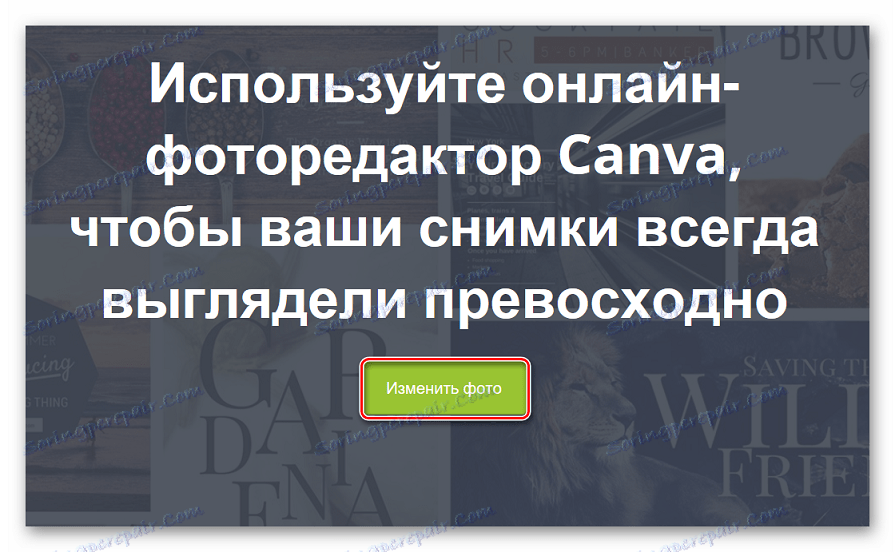
- Registriramo ali dovolimo uporabo socialnega omrežja.
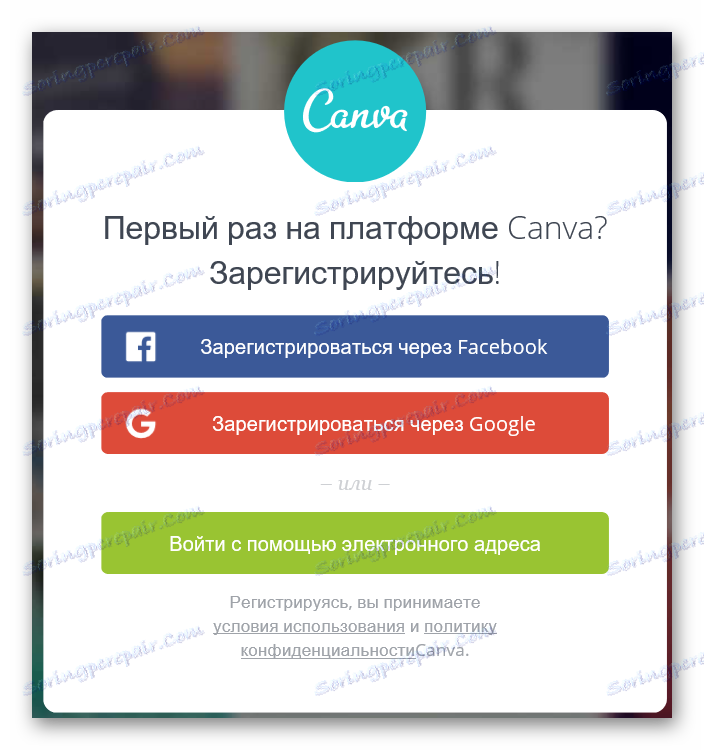
- Izberemo, za kaj se bo storitev uporabljala, in pojdite neposredno na samega urejevalnika.
- Prebrali smo uporabniški priročnik in kliknite »Priročnik je končan« , nato pa v pojavnem oknu kliknite »Ustvari lastno zasnovo« .

- Izberite ustrezno obliko (se razlikujejo po velikosti platna) ali vnesite svoje dimenzije s poljem »Uporabi posebne velikosti« .
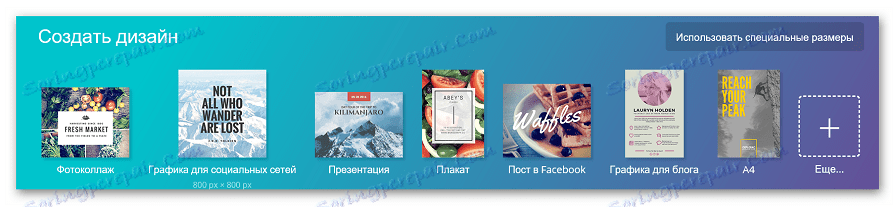
- Pojdite na kartico »Moja «, kliknite »Dodaj svoje slike« in izberite fotografijo, s katero želite delati.
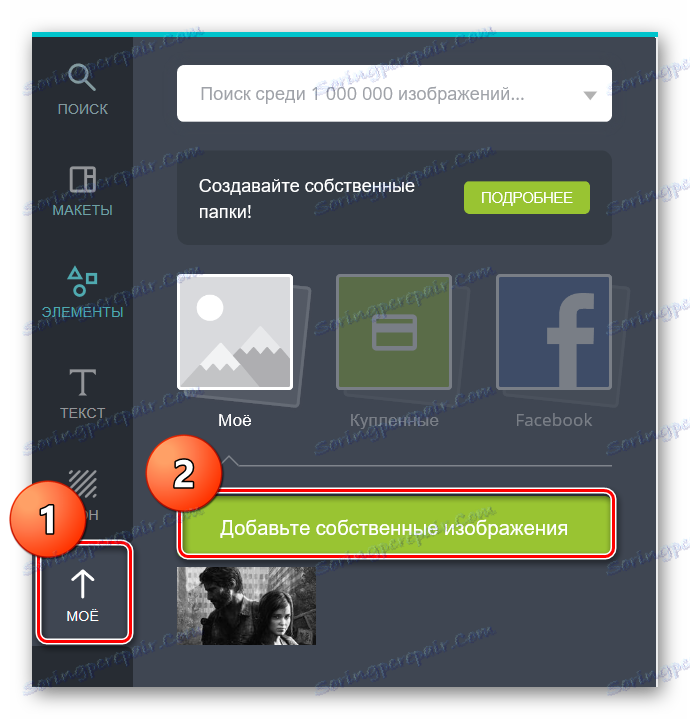
- Povlecite fotografijo na platno in jo zavrtite s posebnim označevalcem v želeni položaj.

- Rezultate shranite s pomočjo gumba »Prenos« .
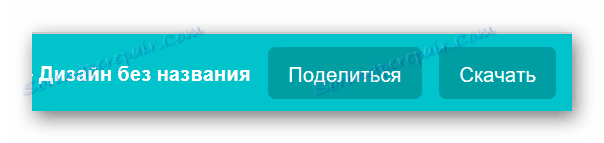
Canva je precej funkcionalno orodje za delo s fotografijami, toda ko se najprej vklopite, je težko razumeti njegove zmožnosti.
2. način: Editor.pho.to
Še en urejevalnik fotografij, ki deluje na spletu. Za razliko od prejšnje storitve ni potrebna registracija v družabnih omrežjih, razen če je treba delati s fotografijami iz Facebook-a. Spletna stran je hitra, lahko razumete funkcionalnost v nekaj minutah.
Pojdi na spletno mesto Editor.pho.to
- Pojdimo na spletno stran in kliknemo "Začni urejanje" .

- Prenesite želeno fotografijo iz računalnika ali iz socialnega omrežja Facebook.
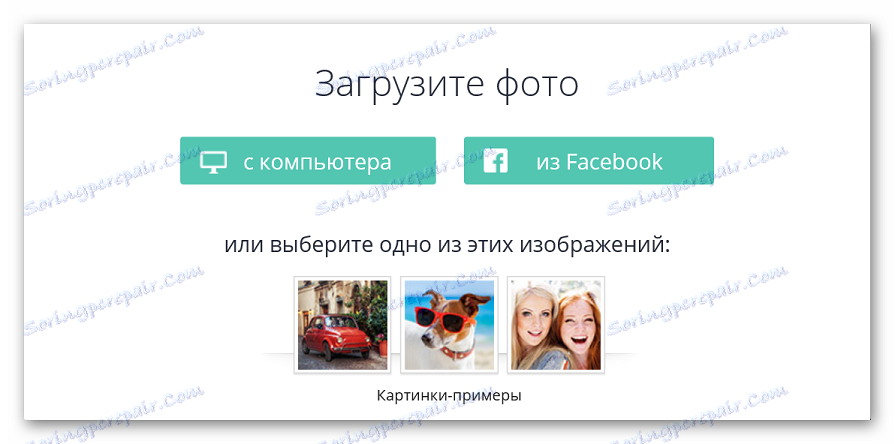
- Na levi plošči izberite funkcijo »Rotate« .
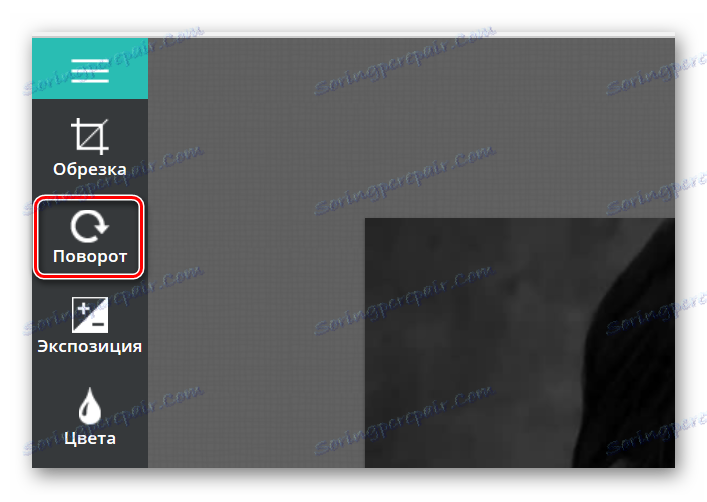
- Premikanje drsnika, zavrtite fotografijo v želeni položaj. Upoštevajte, da bodo deli, ki ne bodo vstopili v območje obrata, obrezani.
- Ko končate vrtenje, kliknite gumb "Uporabi" .
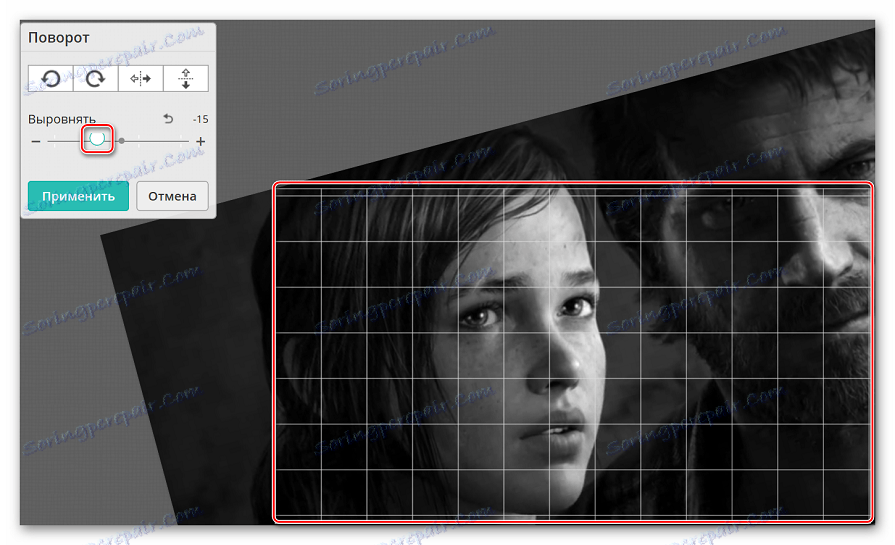
- Po potrebi uporabite druge učinke na fotografijo.
- Ko je obdelava končana, kliknite na "Shrani in delite" na dnu urejevalnika.

- Kliknite ikono »Prenos« , če želite prenesti obdelano fotografijo v računalnik.
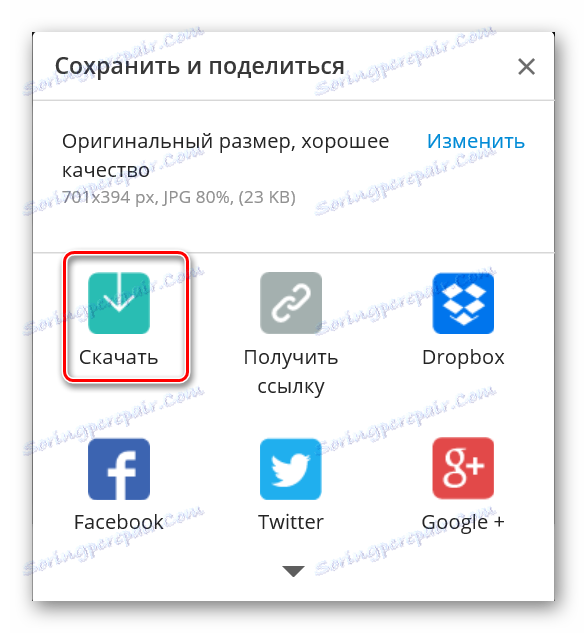
Metoda 3: Croper
Spletni urejevalnik fotografij Croper se lahko uporabi, če želite, da se fotografijo vrti 90 ali 180 stopinj za enostavno gledanje. Na spletnem mestu so funkcije za poravnavo slike, ki vam omogočajo, da popravite fotografije, ki ste jih naredili pod napačnim kotom. Včasih je slika namerno obrnjena, da bi ji dala umetniški čar, v tem primeru bo urednik Croperja tudi pomagal.
- Pojdite na vir in kliknite povezavo »Naloži datoteke« .

- Kliknite »Prebrskaj« , izberite sliko, iz katere bo delo opravljeno, potrdite s klikom na »Prenos« .
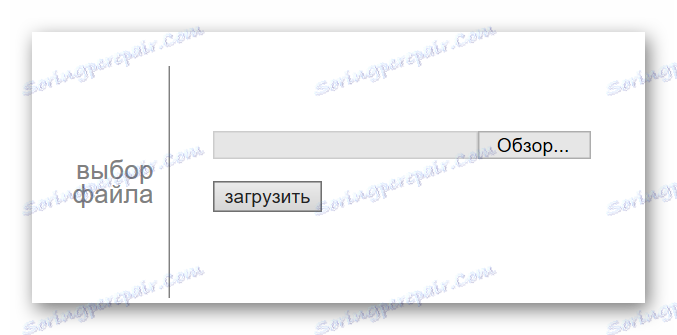
- Gremo v "Operacija" , nato v "Uredi" in izberite postavko "Zavrti" .
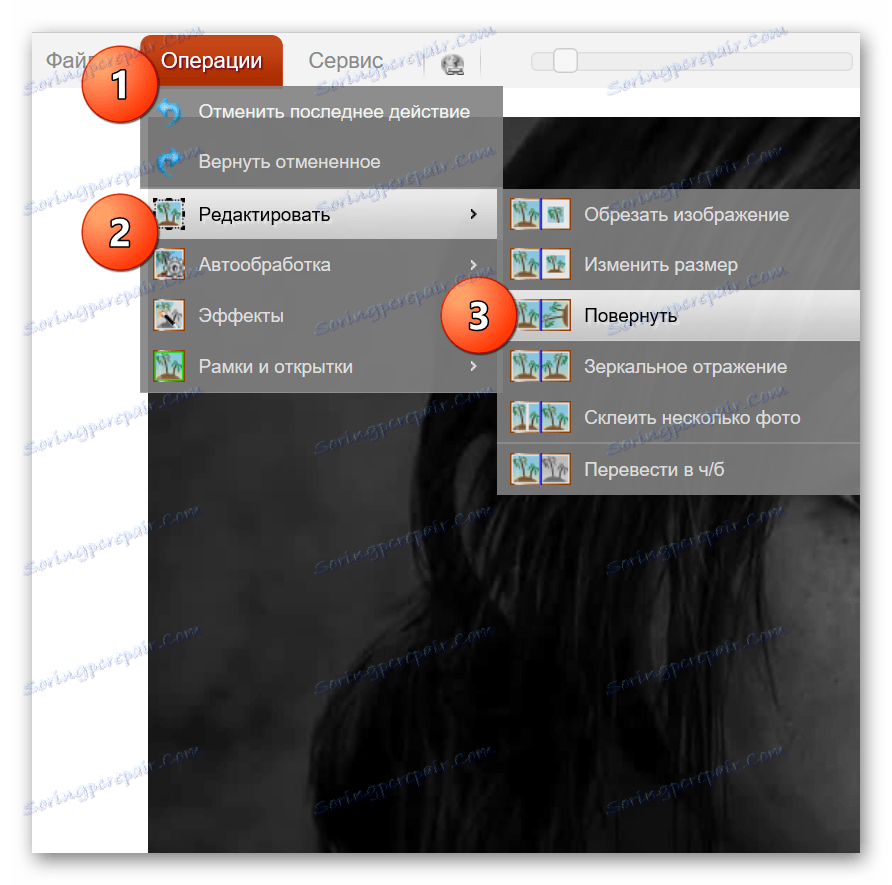
- V zgornjem polju izberite parametre vrtenja. Vnesite želeni kot in kliknite "Levo" ali "Desno" , odvisno od smeri, v kateri želite poravnati fotografijo.

- Ko je obdelava končana, odprite element »Datoteke« in kliknite »Shrani na disk« ali prenesite sliko v družabna omrežja.
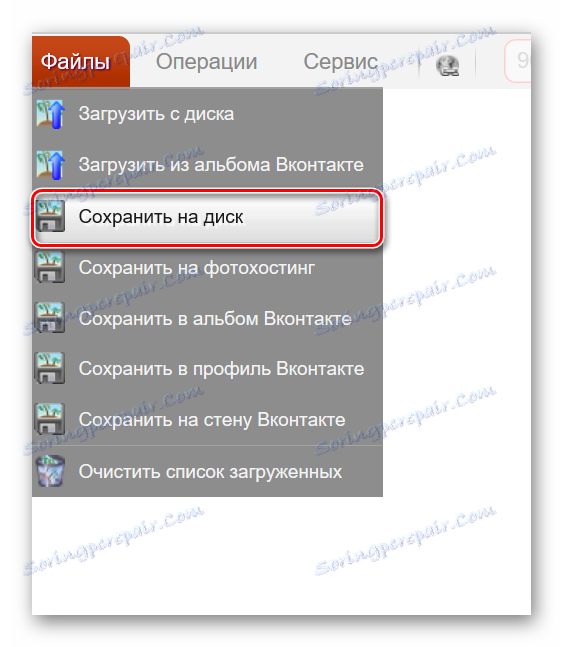
Poravnava fotografije se opravi brez obrezovanja, zato je po obdelavi zaželeno odstraniti nepotrebne dele s pomočjo dodatnih uredniških funkcij.
Pregledali smo najbolj priljubljene urejevalce, ki vam omogočajo, da spletno mesto poravnate. Najbolj prijazna za uporabnika je bila Editor.pho.to - to je lažje delo, po rotaciji pa vam ni treba opraviti dodatne obdelave.